[Настройка Linux, Работа с видео, IPTV, Видеотехника, DIY или Сделай сам] KODI: собираем удобный и функциональный медиацентр для дома. Часть 4. Архив IPTV
Автор
Сообщение
news_bot ®
Стаж: 7 лет 11 месяцев
Сообщений: 27286
Продолжаем «изобретать» домашний медиацентр с помощью Kubuntu и KODI. В самой первой и большой публикации (KODI: собираем удобный и функциональный медиацентр для дома. Часть 1) мы уже завершили установку системы и базовую настройку KODI, а также настроили просмотр IPTV.Напомню, использовали сервис ilook за 1$/месяц. Как правильно настроить PVR IPTV Simple Client и наслаждаться просмотром ТВ отличного качества – читайте подробно в первой части.Помимо огромного списка каналов (в том числе HD), низкой стоимости и высокой скорости работы, я не упомянул поддержку архива программ на 4 дня. Это позволит возвращаться к просмотру интересующих передач, вышедших ранее (до 4 дней), а также «перематывать» текущий просмотр передач. Архив поддерживают все каналы на этом сервисе.Давайте же научим и наш медиацентр работать с архивом.Закрываем KODI и из терминала устанавливаем дополнение Inputstream FFmpeg Direct (пакет kodi-inputstream-ffmpegdirect). Именно оно поможет нам работать со службами сбора данных из архива (catchup), а также обеспечит возможность временного сдвига для текущих трансляций (timeshift).
sudo apt-get install kodi-inputstream-ffmpegdirect
По завершении установки, запускаем KODI. Он должен его сразу же обнаружить и предложить включить – соглашаемся.
Автоматически мы будем направлены в настройки дополнения. Я оставил все по умолчанию. Единственно, за что зацепился глаз – «Timesift buffer path». По умолчанию используется директория:/home/имя_пользователя/.kodi/userdata/addon_data/inputstream.ffmpegdirect/timeshift/Если на данном разделе вы ограничены по свободному пространству, а используете под хранилище и временные файлы, например, сетевые каталоги или просто другой раздел – рекомендую сменить.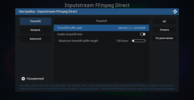
Настройки Inputstream FFmpeg DirectПереходим к настройкам IPTV-клиента – «Настройки/Дополнения/Мои дополнения/Клиенты PVR/PVR IPTV Simple Client/Catchup»:
• Enable Catchup
• Query format string - ?utc={utc}&lutc={lutc}
• Catchup window – 4 дней
• Channels support catchup using mode – Default
• Include channels – All channels Внимание! Формат запроса (Query format string) для других сервисов IPTV и других плейлистов, возможно, не подойдет. Работу гарантирую только с сервисом i-look.tv и cbilling.in. Если используете другие плейлисты, стоит попробовать без запроса, но using mode указать Shift (SIPTV).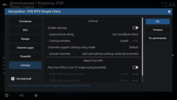
Настройки PVR IPTV Simple Client/CatchupКлиент настроили, переходим к настройкам системы – «Настройки/Система/PVR и ТВ/Программа» и указываем, сколько прошедших дней показывать – 4 дней.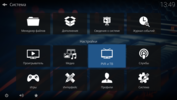
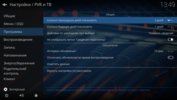
С настройкой мы закончили, перезапускаем KODI.После запуска, в разделе «ТВ» мы над каждым каналом можем наблюдать зеленый индикатор. Отлично! Значит все настройки верны, канал поддерживает работу с архивом и этот архив получен, можно «перемещаться» по программам.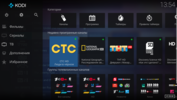
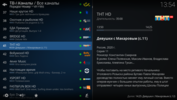
При просмотре канала, в интерфейсе также изменения – добавилась кнопка «паузы», а «полоса» просмотра стала двойной.
Белая ее часть показывает доступный период для перемещения. Учитывая высокую скорость работы с серверами нашего IPTV-сервиса и канала связи в 25 Мбит/с, все происходит мгновенно, будто бы перемещаемся по локальному видеофайлу.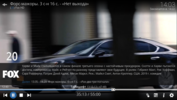
При перемотке будет отображаться и время сдвига (таймшифт).
Для переключения на нужную передачу нажимаем на «Программу» и выбираем из списка, подтверждаем - «Воспроизвести программу».


Таймшифт нам указывает на 6:55:08 – это время на момент выхода просматриваемой программы и 07:11:30 – разница времени программы с текущим астрономическим временем.Просмотр ТВ на нашем медиацентре стал еще более комфортнее, всегда можно поставить на паузу, перемотать, если что-то пропустили или вообще посмотреть передачу, вышедшую 4 дня назад.Кто бы как не говорил, о том, что телевидение в 2021 году никому не нужно и его никто не смотрит... Смотрят! Особенно смотрят хорошее ТВ, в хорошем качестве и с большими возможностями управления самим просмотром.Хорошего Вам времяпрепровождения!
===========
Источник:
habr.com
===========
Похожие новости:
- [Исследования и прогнозы в IT, Развитие стартапа, Искусственный интеллект, Финансы в IT] В 2020 году инвестиции в ИИ в России снизились на четверть
- [Производство и разработка электроники, Настольные компьютеры, Процессоры, IT-компании] «Ниеншанц-Автоматики» протестировало различные системы «Байкала»
- [Контент-маркетинг, Развитие стартапа, Социальные сети и сообщества, Лайфхаки для гиков] Где рассказать о своем ИТ-проекте на английском без усилий и затрат: гайд по листингу на Product Hunt
- [Математика, Научно-популярное] Когда прокурор и адвокат в разных метрических пространствах. Случай в Манхэттене
- [Законодательство в IT, Социальные сети и сообщества, IT-компании] Роскомнадзор вновь требует от YouTube снять ограничения с фильма «Ржев. 500 дней в огне»
- [Open source, GitHub, Законодательство в IT, Социальные сети и сообщества, Биографии гиков] Multiple violations of policies in RMS open letter
- [Настройка Linux, Программирование, C, Rust, Разработка под Linux] Линус Торвальдс рассказал о том, где Rust впишется в Linux
- [] Создаём новые эмодзи (emoji): как предложить свой смайлик?
- [Big Data, Accessibility, Машинное обучение, Искусственный интеллект] Дискриминация в алгоритмах ML существует — и нет, это не либеральные сказки
- [Научно-популярное, Физика] Как в одном атоме умещается вся физика (перевод)
Теги для поиска: #_nastrojka_linux (Настройка Linux), #_rabota_s_video (Работа с видео), #_iptv, #_videotehnika (Видеотехника), #_diy_ili_sdelaj_sam (DIY или Сделай сам), #_kodi, #_xbmc, #_linux, #_ubuntu, #_kubuntu, #_iptv, #_ilook.tv, #_pvr_iptv_simple_client, #_inputstream_ffmpeg_direct, #_tv (тв), #_nastrojka_linux (
Настройка Linux
), #_rabota_s_video (
Работа с видео
), #_iptv, #_videotehnika (
Видеотехника
), #_diy_ili_sdelaj_sam (
DIY или Сделай сам
)
Вы не можете начинать темы
Вы не можете отвечать на сообщения
Вы не можете редактировать свои сообщения
Вы не можете удалять свои сообщения
Вы не можете голосовать в опросах
Вы не можете прикреплять файлы к сообщениям
Вы не можете скачивать файлы
Текущее время: 15-Янв 09:20
Часовой пояс: UTC + 5
| Автор | Сообщение |
|---|---|
|
news_bot ®
Стаж: 7 лет 11 месяцев |
|
|
Продолжаем «изобретать» домашний медиацентр с помощью Kubuntu и KODI. В самой первой и большой публикации (KODI: собираем удобный и функциональный медиацентр для дома. Часть 1) мы уже завершили установку системы и базовую настройку KODI, а также настроили просмотр IPTV.Напомню, использовали сервис ilook за 1$/месяц. Как правильно настроить PVR IPTV Simple Client и наслаждаться просмотром ТВ отличного качества – читайте подробно в первой части.Помимо огромного списка каналов (в том числе HD), низкой стоимости и высокой скорости работы, я не упомянул поддержку архива программ на 4 дня. Это позволит возвращаться к просмотру интересующих передач, вышедших ранее (до 4 дней), а также «перематывать» текущий просмотр передач. Архив поддерживают все каналы на этом сервисе.Давайте же научим и наш медиацентр работать с архивом.Закрываем KODI и из терминала устанавливаем дополнение Inputstream FFmpeg Direct (пакет kodi-inputstream-ffmpegdirect). Именно оно поможет нам работать со службами сбора данных из архива (catchup), а также обеспечит возможность временного сдвига для текущих трансляций (timeshift). sudo apt-get install kodi-inputstream-ffmpegdirect
 Автоматически мы будем направлены в настройки дополнения. Я оставил все по умолчанию. Единственно, за что зацепился глаз – «Timesift buffer path». По умолчанию используется директория:/home/имя_пользователя/.kodi/userdata/addon_data/inputstream.ffmpegdirect/timeshift/Если на данном разделе вы ограничены по свободному пространству, а используете под хранилище и временные файлы, например, сетевые каталоги или просто другой раздел – рекомендую сменить. 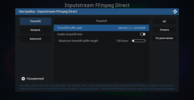 Настройки Inputstream FFmpeg DirectПереходим к настройкам IPTV-клиента – «Настройки/Дополнения/Мои дополнения/Клиенты PVR/PVR IPTV Simple Client/Catchup»: • Enable Catchup • Query format string - ?utc={utc}&lutc={lutc} • Catchup window – 4 дней • Channels support catchup using mode – Default • Include channels – All channels Внимание! Формат запроса (Query format string) для других сервисов IPTV и других плейлистов, возможно, не подойдет. Работу гарантирую только с сервисом i-look.tv и cbilling.in. Если используете другие плейлисты, стоит попробовать без запроса, но using mode указать Shift (SIPTV). 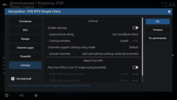 Настройки PVR IPTV Simple Client/CatchupКлиент настроили, переходим к настройкам системы – «Настройки/Система/PVR и ТВ/Программа» и указываем, сколько прошедших дней показывать – 4 дней. 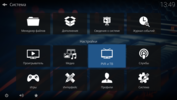 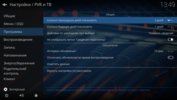 С настройкой мы закончили, перезапускаем KODI.После запуска, в разделе «ТВ» мы над каждым каналом можем наблюдать зеленый индикатор. Отлично! Значит все настройки верны, канал поддерживает работу с архивом и этот архив получен, можно «перемещаться» по программам. 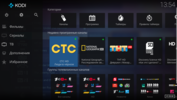 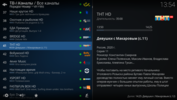 При просмотре канала, в интерфейсе также изменения – добавилась кнопка «паузы», а «полоса» просмотра стала двойной.  Белая ее часть показывает доступный период для перемещения. Учитывая высокую скорость работы с серверами нашего IPTV-сервиса и канала связи в 25 Мбит/с, все происходит мгновенно, будто бы перемещаемся по локальному видеофайлу. 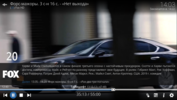 При перемотке будет отображаться и время сдвига (таймшифт). Для переключения на нужную передачу нажимаем на «Программу» и выбираем из списка, подтверждаем - «Воспроизвести программу».    Таймшифт нам указывает на 6:55:08 – это время на момент выхода просматриваемой программы и 07:11:30 – разница времени программы с текущим астрономическим временем.Просмотр ТВ на нашем медиацентре стал еще более комфортнее, всегда можно поставить на паузу, перемотать, если что-то пропустили или вообще посмотреть передачу, вышедшую 4 дня назад.Кто бы как не говорил, о том, что телевидение в 2021 году никому не нужно и его никто не смотрит... Смотрят! Особенно смотрят хорошее ТВ, в хорошем качестве и с большими возможностями управления самим просмотром.Хорошего Вам времяпрепровождения! =========== Источник: habr.com =========== Похожие новости:
Настройка Linux ), #_rabota_s_video ( Работа с видео ), #_iptv, #_videotehnika ( Видеотехника ), #_diy_ili_sdelaj_sam ( DIY или Сделай сам ) |
|
Вы не можете начинать темы
Вы не можете отвечать на сообщения
Вы не можете редактировать свои сообщения
Вы не можете удалять свои сообщения
Вы не можете голосовать в опросах
Вы не можете прикреплять файлы к сообщениям
Вы не можете скачивать файлы
Вы не можете отвечать на сообщения
Вы не можете редактировать свои сообщения
Вы не можете удалять свои сообщения
Вы не можете голосовать в опросах
Вы не можете прикреплять файлы к сообщениям
Вы не можете скачивать файлы
Текущее время: 15-Янв 09:20
Часовой пояс: UTC + 5
